Microsoft 365の法人向けプランの多くに含まれている「Microsoft Teams」。
「チャットやWeb会議ができるMicrosoftのアプリ」として知られていますが、それはTeamsの機能のほんの一部です。
「Zoomと何が違うの?」
「SlackがあればTeamsは要らない?」
このような疑問をお持ちの方に向けて、本記事ではTeamsの機能と特徴をまとめました。
この記事を読めば、TeamsがチャットツールやWeb会議ツールとは異なる役割を担うツールであることが分かります。
Microsoft Teamsの主な機能

Teamsは、「Microsoft 365のハブ」と言っても過言ではありません。
組織内の情報共有を円滑にするTeamsの主要機能を紹介します。
ビジネスチャット・グループチャット
Teamsには1対1またはグループでのチャット機能がありますが、手段はテキストに限られません。
チャット画面でのコミュニケーションには、次のようなメニューが用意されています。
- テキストチャット
- 音声通話
- ビデオ通話
- 画面共有
例えば、テキストチャット中に音声通話ボタンを押せば、すぐに相手へ発信が可能。
画面を相手に見せたくなったら「画面共有」をクリックすれば、会議や通話を行っていなくても画面だけ相手に共有できます。
チームの作成
法人向けTeamsでは、組織やプロジェクトメンバーなどのMicrosoft 365チームを作成すれば、自動的にチームのチャットが立ち上がります。
ここで共有したファイルはSharePoint Onlineのチームサイトに保存されるため、Teamsをチームのコミュニケーション基盤にすれば、チーム活動のあらゆる情報がTeams上に集約されます。
Web会議

Teamsのビデオ通話を使ったWeb会議は以下の通り、ビジネスに必須の機能を備え、セキュリティも万全です。
- 画面共有
- 録画
- ホワイトボード
- ブレイクアウトルーム
組織内のユーザーを招待する場合は、ユーザー名の一部で簡単に検索が可能。
予定表でメンバーの空き時間を確認しながら設定することもできるので、ミーティングのスケジュールもスムーズです。
また、チームメンバーで会議を行う場合はチームのチャネル上に会議を作成すれば、個別に参加者を追加しなくてもチームメンバーを招待することができます。
ファイル共有・共同編集
Teamsのチャットで共有したファイルは、「ファイル」タブからまとめて確認できます。
Teams上でファイルを開くと編集を行うこともできるため、チームメンバーがリアルで集まって資料を囲んでいるような感覚でコミュニケーションを取りながらの共同編集も可能です。
予定表
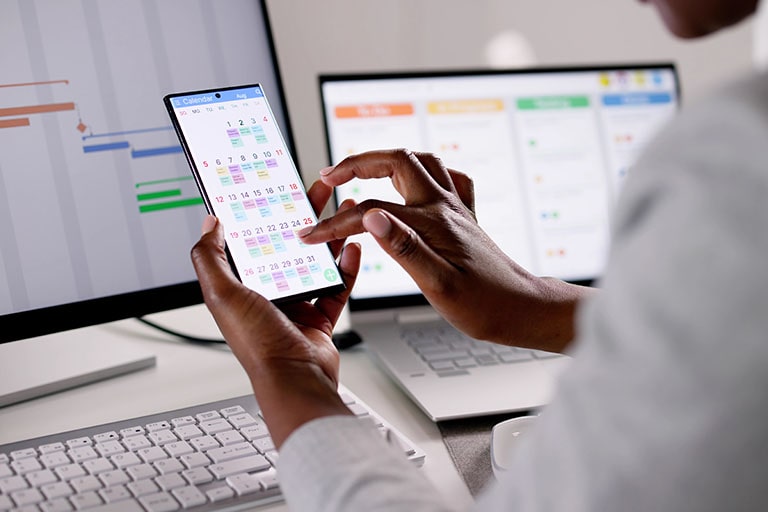
Teamsの予定表はOutlookと連動していますので、スケジュールはTeams上でもすぐに確認することができます。
会議を設定する際にはTeams予定表から直接スケジュール作成が可能。
招待されたメンバーが出席依頼に承諾すると、自分の予定表にも自動的に会議が追加されます。
タスク管理
Microsoft 365のタスク管理ツール「ToDo」と「Planner」アプリはTeamsに組み込むことができます。
ToDoは個人タスク管理、Plannerはチームタスク管理ツールですが、Teams上では個人のタスクと自分にアサインされたチームタスクを合わせて確認することができるので、自分が抱えている業務の量や今やるべきことが一目でわかります。
アプリの追加
Teamsには、Microsoft 365のアプリからサードパーティ製アプリまで、さまざまなアプリやアドオンを追加することができます。
お使いのアプリを追加すれば、アプリを切り替えることなく、Teamsから他のアプリの情報にアクセスすることも可能です。
個人向けと法人向けの違い

実は、Teamsは個人向けと法人向けの2種類があり、それぞれ機能が異なっています。
個人向けTeamsは、Microsoft 365の家庭用ライセンス「Microsoft 365 Personal」「Microsoft 365 Family」に含まれているツールです。
チャットやビデオ通話はできるものの、組織向けの機能は搭載されていません。
Microsoft 365の法人向けライセンスに含まれる法人向けのTeamsでは、チーム単位での情報共有やタスク管理など、組織の業務を効率化する機能が充実しています。
| 個人向けTeams | 法人向けTeams | |
|---|---|---|
| アカウント | Microsoftアカウント | 職場・学校アカウント |
| チャット | 〇 | 〇 |
| ビデオ通話 | 〇 | 〇 |
| ファイル共有 | 〇 | 〇 |
| アプリの追加 | – | 〇 |
| チームチャネルの作成 | – | 〇 |
| チームタスク管理 | – | 〇 |
なお、個人向けTeamsと法人向けTeamsでは、紐づいているアカウントが異なります。
アプリも個人用と法人用で分かれています。ダウンロードする前に、自分がどちらのライセンスを所有しているのかを確認しましょう。
WindowsPCには、個人用Teamsアプリがプリインストールされている場合があります。
個人用Teamsアプリに組織のアカウントでログインすることはできませんので、このような場合は個人用Teamsをアンインストールして、法人用Teamsをダウンロードし直してください。
無料プランと有料プラン(Teams Essentials)

法人向けTeams単体のライセンスには、無料版と有料版(Microsoft Teams Essentials)があります。
それぞれの違いは以下の通りです。
| 無料版 | 有料版(Teams Essentials) | |
|---|---|---|
| 月額利用料 | 0円 | 500円 |
| 会議開催時間 | 60分まで | 30時間まで |
| 会議参加者数 | 100人まで | 300人まで |
| ファイルストレージ容量 | 10GB/チーム | 10GB/ユーザー |
| Microsoft 365の追加サービス | – | 〇 |
| レコーディング | – | 〇 |
| サポート | – | 〇 |
※料金は月契約の場合・Microsoft公式サイト料金の2023年9月時点での情報です
Teamsは無料で使うことができるものの、会議開催時間に60分の制限があります。
ビジネスで利用する場合、60分で会議が強制終了するような事態は避けなければなりませんね。
また、Microsoft 365のツールを連携できるのも有料版の機能です。
Teamsをフル活用したいなら、ライセンスは有料版にしておくのが安心です。
Teamsを使うなら「Microsoft 365 Business Standard」がおすすめ

Teams Essentialsのライセンスはユーザー1人あたり月額500円と、チャット&ビデオ会議ツールとしてはリーズナブル。
しかし、TeamsはMicrosoft 365のアプリと連携することで本領を発揮するツールです。
- チャットに投稿されたWord、ExcelなどのファイルをTeams上で共同編集
- チームタスクの進捗を管理
- Outlookで会議スケジュール作成
- SharePointのチームサイトと連携
せっかくTeamsを導入するなら、Microsoft 365との連携機能を使わない手はありません。
OfficeのデスクトップアプリとTeamsが使える「Microsoft 365 Business Standard」が最もコスパ良くTeamsを活用できるプランと言えます。
| 月額利用料(税別)※ | Officeアプリ | SharePoint | Teams | Teams活用度 | |
|---|---|---|---|---|---|
| Microsoft 365 Apps for business |
1,030円 | 〇 | – | – | × |
| Microsoft 365 Business Basic |
750円 | – | 〇 | 〇 | △ |
| Microsoft 365 Business Standard |
1,560円 | 〇 | 〇 | 〇 | ◎ |
| Microsoft 365 Business Premium |
2,750円 | 〇 | 〇 | 〇 | ◎ |
※年契約・年払いの場合・Microsoft公式サイト料金の2023年9月時点での情報です
記事まとめ

Microsoft 365のツールと組み合わせることで、Teamsはコミュニケーションのハブとしての役割も果たします。
TeamsをDX推進に利用するなら、ぜひMicrosoft 365のサブスクリプションで導入し、ツール間のシームレスなコラボレーションを体感してみてください。
【関連記事】合わせて読みたい
【Microsoft 365】Teams×Plannerを使ったスケジュール管理の方法
Microsoft 365ファイル共有機能の特色と活用法【OneDrive・SharePoint】


















